La solution aux trajets ennuyeux ou aux embouteillages, pendant que vous êtes quelque part, est d'avoir de la bonne musique avec vous ! L'ennui et l'ennui seront sûrement réduits ou disparaîtront totalement au moment où vous écouterez vos chansons préférées !
Mais, bien sûr, diffuser avec des écouteurs ou avec le haut-parleur de votre téléphone ne vous donnera pas la meilleure ambiance. A l'intérieur de votre voiture, le mieux serait encore d'écouter des morceaux avec votre autoradio ! Et avec cela, en apprendre davantage sur Apple CarJouer de la musique serait sûrement utile!
Cette musique Apple CarPlay peut être pleinement utilisée par les abonnés et les utilisateurs d'Apple Music. Si vous êtes un utilisateur d'Apple Music depuis un certain temps maintenant, vous serez sûrement ravi et ravi de connaître plus de détails sur ce sujet. Heureusement, ce serait le principal point de discussion dans cet article. Entrons dans la discussion maintenant !
Guide des matières Partie 1. Comment puis-je lire Apple Music via Apple CarPlay ?Partie 2. Comment lire Apple Music dans une voiture via une clé USB ?Partie 3. Comment lire Apple Music dans une voiture via un CD ?Partie 4. Conseils supplémentairesPartie 5. Résumé
Tout de suite, dans cette partie, nous allons vous expliquer comment faire facilement de la musique CarPlay. Bien sûr, vous devez vous assurer que vous avez un abonnement Apple Music actif et que votre voiture est compatible avec ou prend en charge Apple Music. Avec votre iPhone ou votre gadget Android, vous pouvez facilement profiter de la musique dans la voiture. Nous vous expliquerons les étapes pour le faire facilement.
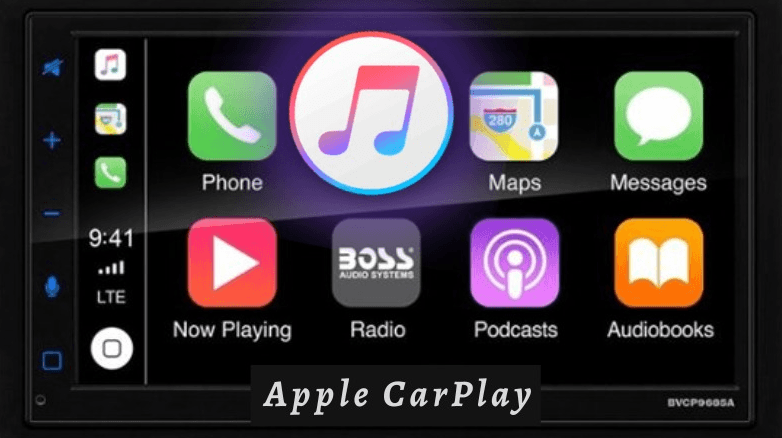
Il vous suffit de suivre une procédure en trois étapes pour enfin profiter d'Apple Music sur votre voiture à l'aide de votre appareil iPhone.
Étape 1. Démarrez votre voiture et activez le Siri de votre iPhone.
Étape 2. Si vous avez une voiture qui prend en charge CarPlay à l'aide d'un câble USB, il vous suffit de connecter votre iPhone via celui-ci au port USB.
Étape 3. Sur l'écran de votre autoradio, recherchez l'application Apple Music et ouvrez-la. Désormais, vous pouvez diffuser vos chansons Apple Music préférées via CarPlay !
Vous ne pouvez profiter d'Apple CarPlay que si vous possédez un iPhone 5 ou les dernières versions d'iPhone. Si vous avez des versions plus anciennes, vous pouvez essayer de diffuser des chansons via Bluetooth ou utiliser d'autres méthodes disponibles.
Comme nous l'avons mentionné, vous pouvez également essayer d'utiliser Bluetooth. Si vous n'êtes pas à l'aise avec l'utilisation de la musique Apple CarPlay, ou si votre appareil et votre voiture ne la prennent pas en charge, vous utilisez d'autres options comme la fonction Bluetooth. La plupart des voitures sont désormais équipées de cette fonction de connectivité Bluetooth, ce qui vous permet de diffuser très facilement vos chansons Apple Music préférées.
Voici une procédure détaillée au cas où vous souhaiteriez utiliser cette méthode.
Étape 1. Sur votre appareil mobile, rendez-vous dans la section "Paramètres" et assurez-vous que votre Bluetooth est prêt à être couplé.
Étape 2. La chaîne stéréo de votre voiture doit également être en « mode d'appairage » pour garantir que sa connexion avec votre appareil sera établie avec succès.
Étape 3. Après avoir couplé avec succès la chaîne stéréo et l'appareil de votre voiture, vous pouvez désormais diffuser vos chansons Apple Music préférées et utiliser votre appareil comme contrôle !
Parfois, vous pouvez avoir l'impression que l'utilisation d'appareils tout en contrôlant la lecture des chansons Apple Music est un peu inconfortable, surtout si vous êtes le seul dans la voiture. Si vous vous demandez si vous pouvez utiliser une clé USB à la place de la musique Apple CarPlay, la réponse se trouve dans cette partie de l'article.
En fait, les chansons Apple Music sont des fichiers protégés. Avec cette note, vous pourriez penser que les télécharger et les transférer sur une clé USB serait un peu difficile. Mais c'est en fait facile !
Il existe de nombreuses applications professionnelles qui peuvent vous aider à vous débarrasser de la DRM protection des chansons Apple Music et enfin aide au processus de téléchargement. L'un des plus fiables est celui-ci DumpMedia Apple Music Converter.
Téléchargement gratuit Téléchargement gratuit
Ce DumpMedia Apple Music Converter est tout à fait capable de vous permettre convertir les pistes en MP3 ou d'autres formats comme FLAC, AAC, M4A, et WAV. En les convertissant dans ces formats, les problèmes de compatibilité avec les lecteurs multimédias et les gadgets seront également supprimés. Vous n'avez pas à vous soucier des étiquettes d'identification et de la qualité d'origine, car tout cela sera conservé même si vous devez traiter la conversion des chansons. Vous pouvez même faire des personnalisations !
Un autre avantage supplémentaire d'avoir ce DumpMedia Apple Music Converter avec vous est qu'il peut également fonctionner comme un convertisseur de livre audio. Donc, si vous aimez les livres audio en streaming et que vous aimez les convertir et les télécharger, vous pouvez également utiliser pleinement les fonctionnalités de cette application.
Avec la vitesse 10 fois plus rapide par rapport aux autres applications, vous aurez sûrement vos chansons et livres audio facilement disponibles en quelques minutes seulement.
DumpMedia L'interface d'Apple Music Converter est également trop conviviale. Voici un guide étape par étape pour convertir et télécharger des chansons Apple Music avec cette application.
Étape 1. Il y a quelques exigences que vous devez remplir pour installer complètement l'application sur votre PC. Après avoir terminé ceux-ci, installez l'application, puis lancez-la. Sur l'écran principal, vous pouvez commencer par prévisualiser et choisir les chansons Apple Music que vous souhaitez traiter. Cette application effectue une conversion par lots, donc si vous cherchez à convertir un tas de chansons Apple Music, vous pouvez le faire via cette application.

Étape 2. Après avoir complètement téléchargé les chansons Apple Music, les paramètres de sortie peuvent maintenant être entièrement configurés. Vous pouvez choisir un format comme MP3 parmi les options disponibles. N'oubliez pas non plus de configurer le dossier de sortie, car c'est ici que vous pourrez accéder aux chansons converties une fois la conversion terminée. D'autres paramètres peuvent être modifiés à votre guise.

Étape 3. Une fois que tout a été configuré, vous pouvez simplement cocher le bouton "Convertir" en bas de l'écran. L'application commencera alors la transformation des chansons Apple Music ainsi que le Procédure de suppression de DRM de ceux-ci .
En quelques minutes seulement, les chansons Apple Music seront désormais converties et seront sans DRM. Comme les chansons ne sont plus protégées, vous pouvez désormais les enregistrer sur une clé USB. Vous pouvez simplement insérer cette clé USB avec les chansons Apple Music sur le port de votre autoradio, puis profiter du streaming comme vous le souhaitez !
En plus d'apprendre à profiter de la musique Apple CarPlay ainsi qu'à utiliser une clé USB lors de la diffusion de chansons sur votre autoradio, vous devez également savoir que vous pouvez également écouter des chansons Apple Music dans votre voiture à l'aide d'un CD !
Si votre autoradio prend en charge la lecture de CD (dispose d'un lecteur CD pouvant accéder MP3 ou fichiers WAV), vous pouvez graver les chansons Apple Music sur un CD pour les lire sur votre autoradio. Depuis le DumpMedia Apple Music Converter prend en charge la conversion des chansons Apple Music en MP3 ou WAV, vous pouvez simplement effectuer le processus de conversion, puis utiliser d'autres applications comme l'application iTunes ou Windows Media Player pour graver les chansons sur des CD.
Parfois, il y a aussi des erreurs lors de l'utilisation de la musique Apple CarPlay comme la lecture automatique. Si vous avez déjà rencontré cette erreur de lecture automatique, nous avons ici quelques conseils qui pourraient vous aider.
Apple CarJouer de la musique est en effet un moyen très pratique de diffuser des chansons Apple Music pendant que vous êtes dans votre voiture et que vous voyagez quelque part. En dehors de cela, il est également bon de savoir qu'il existe d'autres options pour lire des chansons Apple Music, comme l'utilisation de clés USB (en convertissant, téléchargeant et enregistrant des chansons à l'aide de DumpMedia Apple Music Converter) et d'autres. Si vous avez d'autres questions sur ce sujet, vous pouvez simplement les laisser dans la section ci-dessous !
